2クリックでWindows10 メモ帳を超絶使いやすく!画面端での折り返し設定方法
Windows10のメモ帳、シンプルで好きで、私自身かなり昔のWindowsからよく使っています。
っていう話をすると大抵「 メモ帳は使いづらい!1行が長くなっても折り返さないんだもん! 」と言われます。
実はwindows10のメモ帳、画面端で文章が折り返すように設定できます。
書式メニューから右端で折り返すをクリックするだけ。たった2クリック。
折り返しがないとこんな感じ
行ってみたらどうなったっていうんだ……!
Windows10に限らず、Windowsのメモ帳って1行が長いと画面端を超えて右側に隠れてしまいます。
1文ずつ改行した文章でも、その1文が長いと隠れてしまうひどい可読性。このままでは横スクロールしないと続きを見ることができません。
しかしスクロールしてまで見てしまったら、私がえっちな人みたいじゃないか……!
全くけしからん。しかしこのままではほかの文章をみるときにも不便だから、折り返し設定をしておこう。
メモ帳の右端折り返し設定方法
- メニューバーの「 書式 」をクリック
- 「 右端で折り返す 」をクリック
たった2クリックでできちゃいました。
たった2クリックでえっちな文章が読める! 素晴らしい!
設定できt
ガッカリだよ!!!
まとめ:Windows10 メモ帳 画面の端での折り返し設定方法
- Windows10のメモ帳は1行の文章が長くなると横スクロールしないとみることができない。
- 「 書式 」メニュー内にある「 右端で折り返す 」をクリックすることで折り返すように設定することができる。
ちなみに折り返し設定は一度設定すればずっと有効になってくれるので、メモ帳を閉じても大丈夫。
実はメモ帳の「 右端で折り返す 」設定自体はWindows10よりもっと前からあって、Windows7やWindows8.1でも対応しています。
Windowsのメモ帳はシンプルなメモとして残すには悪くないですし、リッチテキストとかWEB上のテキストについた余計な属性をリセットするにも便利です。
(一度メモ帳に突っ込んでコピペし直すだけ)
皆さん、ときどきでいいので思い出してあげてください。

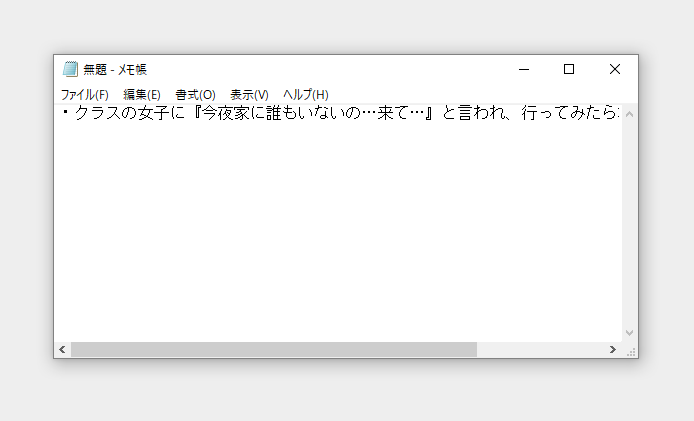
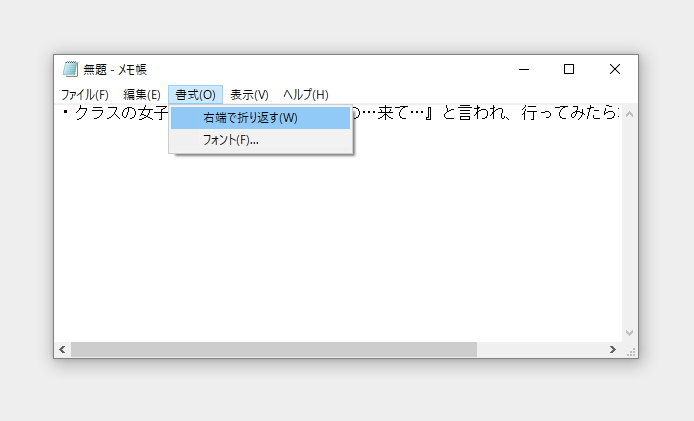
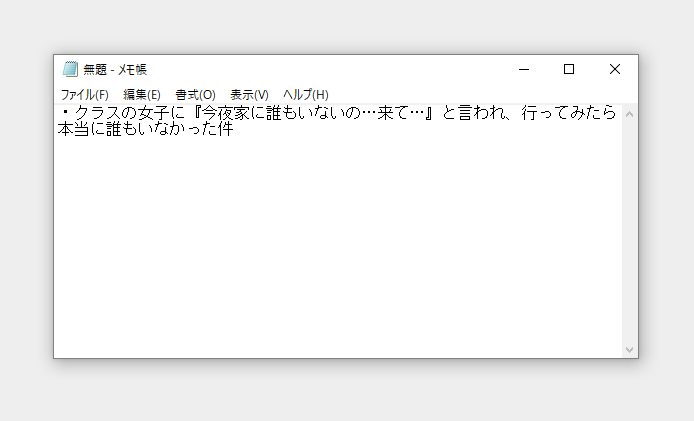

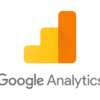









ディスカッション
コメント一覧
まだ、コメントがありません
スパム対策のため日本語が含まれない投稿は無視されます。ご注意ください。